- Teil 1: Der beste Weg, das iPad ohne iCloud-Passwort oder Apple-ID auf die Werkseinstellungen zurückzusetzen
- Teil 2: So setzen Sie das iPad ohne iCloud-Passwort über Einstellungen und iTunes zurück
- Teil 3: Häufig gestellte Fragen zum Zurücksetzen des iPad auf die Werkseinstellungen ohne iCloud-Passwort
Entsperren Sie die Apple ID, entfernen Sie das Bildschirmkennwort und umgehen Sie die Screem-Zeit.
- Entsperren Sie die Apple ID
- ICloud-Aktivierungssperre umgehen
- Doulci iCloud-Entsperrungstool
- Fabrik Entsperren Sie das iPhone
- IPhone Passcode umgehen
- IPhone Passcode zurücksetzen
- Entsperren Sie die Apple ID
- Schalte das iPhone 8 / 8Plus frei
- Entfernen der iCloud-Sperre
- iCloud-Entsperrung Deluxe
- iPhone Lock Screen
- IPad entsperren
- Schalte das iPhone SE frei
- Schalte das iPhone von Tmobile frei
- Entfernen Sie das Apple ID-Passwort
So setzen Sie das iPad ohne iCloud-Passwort oder Apple-ID auf die Werkseinstellungen zurück
 aktualisiert von Lisa Ou / 07 2021:15
aktualisiert von Lisa Ou / 07 2021:15Sie wollen Setzen Sie Ihr iPad auf die Werkseinstellungen zurück und löschen Sie alle Daten, bevor Sie sie verkaufen, aber vergessen Sie das iCloud-Passwort. Eigentlich spielt es keine Rolle, ob Ihre iCloud-ID nicht mit Ihrer Apple-ID übereinstimmt. Und in diesem Fall können Sie Ihr iPad über die Einstellungen direkt auf die Werkseinstellungen zurücksetzen. Sie sollten jedoch beachten, dass Sie dies nicht können Sichern Sie wichtige Daten bevor Sie es über iCloud löschen.
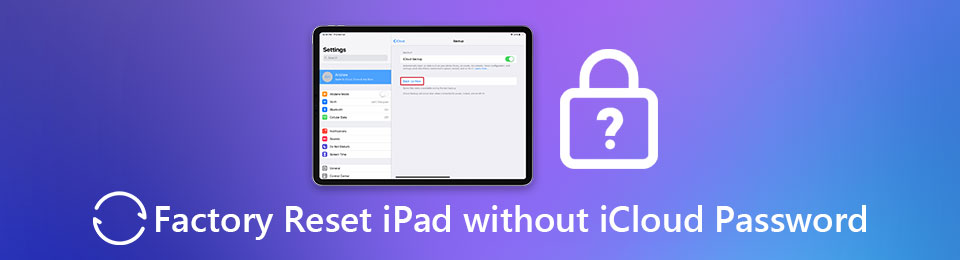
Aber die meisten Leute verwenden die Apple ID direkt als iCloud-Konto. So So setzen Sie das iPad ohne iCloud-Passwort auf die Werkseinstellungen zurück und Apple-Passwort? Das Löschen aller Daten über die iPad-Einstellungen ist eine sehr riskante Methode, da Sie nach dem Zurücksetzen auf die Werkseinstellungen immer noch die Apple-ID eingeben müssen. Daher sollten Sie sich auf einen professionellen iOS-Entsperrer verlassen, um die Apple ID zu entfernen und das iPad ohne iCloud-Passwort auf die Werkseinstellungen zurückzusetzen.

Führerliste
- Teil 1: Der beste Weg, das iPad ohne iCloud-Passwort oder Apple-ID auf die Werkseinstellungen zurückzusetzen
- Teil 2: So setzen Sie das iPad ohne iCloud-Passwort über Einstellungen und iTunes zurück
- Teil 3: Häufig gestellte Fragen zum Zurücksetzen des iPad auf die Werkseinstellungen ohne iCloud-Passwort
1. Der beste Weg, das iPad ohne iCloud-Passwort oder Apple-ID auf die Werkseinstellungen zurückzusetzen
FoneLab iOS Unlocker ist eine leistungsstarke Software, die Ihnen helfen kann Speichern Sie Ihr deaktiviertes iPhone, iPad, iPod-Touch. Es kann Apple ID entfernen um Ihr iPad ohne iCloud-Passwort auf die Werkseinstellungen zurückzusetzen, Gerätebildschirm-Passcode entsperren, Touch ID oder Face ID und löschen Sie sogar den Passcode. Hier sind die Hauptfunktionen und die detaillierten Schritte zum Entfernen der Apple ID.
- Entfernen Sie die Apple ID und setzen Sie Ihr iPad und iPhone auf die Werkseinstellungen zurück.
- Sichern Sie alle Daten, bevor Sie sie löschen.
- Kompatibel mit allen iOS-Geräten, -Systemen und -Versionen.
- Verfügbar für Windows und Mac.
FoneLab Hilft beim Entsperren des iPhone-Bildschirms. Entfernt die Apple ID oder das Kennwort. Entfernen Sie die Bildschirmzeit oder den Einschränkungspasscode in Sekunden.
- Hilft Ihnen, den iPhone-Bildschirm zu entsperren.
- Entfernt die Apple ID oder ihr Passwort.
- Entfernen Sie die Bildschirmzeit oder den Einschränkungspasscode in Sekunden.
Schritt 1Herunterladen und starten FoneLab iOS Unlocker auf Windows oder Mac. Verbinden Sie Ihr iPad über ein USB-Kabel mit dem Computer. Dann wähle die Apple ID entfernen Option zum Zurücksetzen Ihres iPads auf die Werkseinstellungen ohne iCloud-Passwort und Apple-ID.
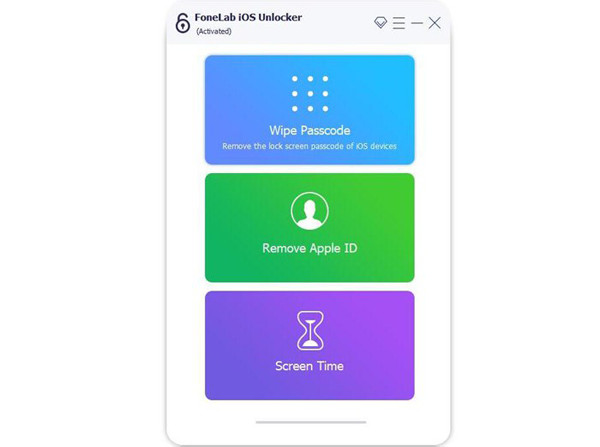
Schritt 2Dann müssen Sie der Software auf Ihrem iPad Berechtigungen erteilen. Du solltest auf tippen Vertrauen Taste auf dem iPad. Klicken Sie dann auf Startseite Schaltfläche und es wird das entsprechende Firmware-Paket gemäß den Modellinformationen Ihres iPads heruntergeladen.
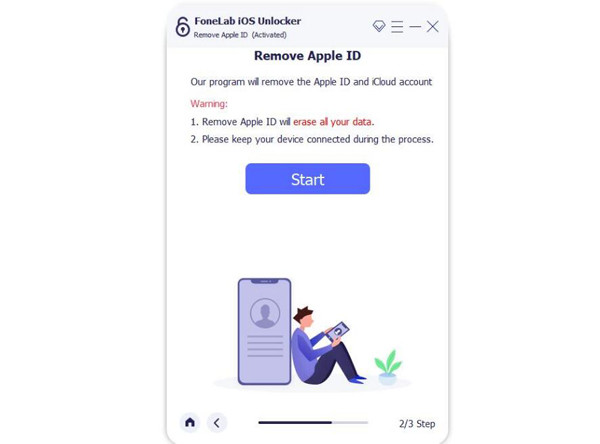
Schritt 3Nach einigen Minuten, wenn das Paket nicht mehr verfügbar ist, können Sie der Anleitung folgen, um den nächsten Vorgang durchzuführen. Es wird die Apple ID entfernen und Ihr iPad ohne iCloud-Passwort auf die Werkseinstellungen zurücksetzen. Dann wird Ihr iPad zu einem neu gekauften iPad ohne Apple ID.
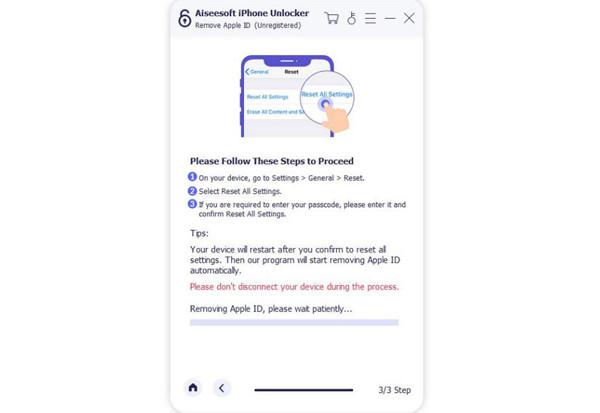
Dies ist der sicherste Weg, Ihr iPad ohne iCloud-Passwort und Apple-ID auf die Werkseinstellungen zurückzusetzen. Es entfernt die Apple-ID und verhindert, dass Ihr iPad nach dem Zurücksetzen auf die Werkseinstellungen durch die Apple-ID gesperrt wird. Wenn Ihre Apple-ID noch funktioniert, gibt es zwei weitere Möglichkeiten, Ihr iPad ohne iCloud-Passwort auf die Werkseinstellungen zurückzusetzen.
FoneLab Hilft beim Entsperren des iPhone-Bildschirms. Entfernt die Apple ID oder das Kennwort. Entfernen Sie die Bildschirmzeit oder den Einschränkungspasscode in Sekunden.
- Hilft Ihnen, den iPhone-Bildschirm zu entsperren.
- Entfernt die Apple ID oder ihr Passwort.
- Entfernen Sie die Bildschirmzeit oder den Einschränkungspasscode in Sekunden.
2. So setzen Sie das iPad ohne iCloud-Passwort über Einstellungen und iTunes zurück
Wenn Sie das iCloud-Passwort gerade vergessen haben und sich noch an Ihre Apple-ID und Ihr Passwort erinnern, können Sie die folgenden beiden Methoden ausprobieren, um Ihr iPad ohne iCloud-Passwort auf die Werkseinstellungen zurückzusetzen. Und Sie können es mit der alten Apple-ID verwenden.
Methode 1: Löschen Sie alle Daten und Einstellungen des iPads ohne iCloud-Passwort über Einstellungen
Schritt 1Öffnen Sie Ihr iPad und starten Sie die App Einstellungen. Tippen Sie auf die Allgemeines Einstellungen und finden Sie die zurücksetzen Möglichkeit. Tippen Sie dann auf Lösche alle Inhalte und Einstellungen Option zum Wiederherstellen Ihres iPads.
Schritt 2Dann öffnet sich ein Fenster, in dem Sie bestätigen können. Tippen Sie auf das Sichern und dann löschen Schaltfläche und tippen Sie dann auf Löschen Option, um den Vorgang erneut zu bestätigen. Nach einer Weile startet das iPad automatisch neu und alle Daten wurden entfernt.
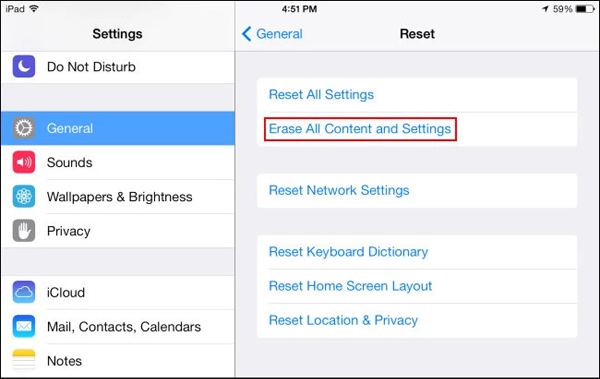
Methode 2: Setzen Sie Ihr iPad ohne iCloud-Passwort über iTunes auf die Werkseinstellungen zurück
Bevor Sie diese Methode verwenden, sollten Sie sicherstellen, dass Ihr iPad mit iTunes synchronisiert wurde.
Schritt 1Starten Sie das neueste iTunes auf Ihrem Computer. Verbinden Sie Ihr iPad über ein USB-Kabel mit dem Computer. Dann können Sie Ihr iPad-Gerät in iTunes finden. Drücke den Zusammenfassung Menü im linken Bereich, um die Geräteinformationen anzuzeigen.
Schritt 2Da Sie die Daten aus iCloud nicht wiederherstellen können, können Sie, wenn Sie Daten sichern möchten, das Häkchen setzen Dieser Computer Klicken Sie in das Feld unten, um den gesamten Inhalt auf Ihrem Computer zu speichern. Klicken Sie dann auf Jetzt sichern Taste, um mit dem Speichern von Daten zu beginnen. Klicken Sie danach auf die Ipad wiederherstellen ... und wählen Sie die Wiederherstellen Option im Popup-Fenster, um es fortzusetzen.
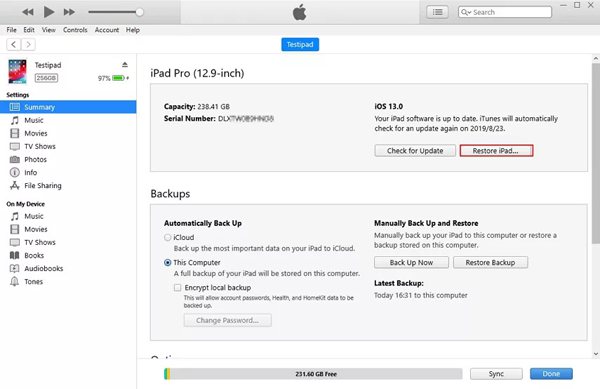
3. FAQs zum Zurücksetzen des iPad auf die Werkseinstellungen ohne iCloud-Passwort
Ist das iCloud-Konto mit der Apple-ID identisch?
Sicher nicht. Die meisten Leute verwenden die Apple ID aus Bequemlichkeitsgründen als iCloud-Konto. Und wenn Sie das iCloud-Passwort vergessen, bedeutet dies auch, dass Sie Ihre Apple-ID vergessen. Einige Leute erstellen jedoch aus Sicherheits- oder anderen Gründen ein separates Konto für iCloud.
Wird das iPad auf die Werkseinstellungen zurückgesetzt, wird die Apple ID entfernt?
Wird normalerweise nicht. Wenn Sie Ihr iPad über Einstellungen, iTunes oder iCloud auf die Werkseinstellungen zurücksetzen, werden nur die Daten und Einstellungen Ihres iPads entfernt, aber das Paket mit der Apple ID bleibt erhalten. Wenn Sie also Ihr iPad auf die Werkseinstellungen zurücksetzen und die Apple ID entfernen möchten, benötigen Sie FoneLab iOS Unlocker, um Ihnen zu helfen.
Kann ich mein gestohlenes iPad ohne iCloud-Passwort auf die Werkseinstellungen zurücksetzen?
Nein. Um das gestohlene iPad auf die Werkseinstellungen zurückzusetzen, sollten Sie die Funktion „Mein iPad suchen“ in iCloud verwenden. Wenn Sie das iCloud-Passwort vergessen oder vorher keine Verbindung miteinander hatten, können Sie das iPad nicht auf die Werkseinstellungen zurücksetzen. Bitte ändern Sie zum Schutz Ihrer Privatsphäre umgehend alle wichtigen Passwörter.
Zusammenfassung
In diesem Artikel wurden drei Lösungen vorgestellt, um Setzen Sie das iPad ohne iCloud-Passwort auf die Werkseinstellungen zurück. Eigentlich ist das iCloud-Passwort nicht sehr wichtig, entscheidend ist, ob der iCloud-Account und die Apple-ID gleich sind oder nicht. Wenn sie unterschiedlich sind, können Sie Ihr iPad direkt über Einstellungen oder iTunes wiederherstellen. Verwenden Sie andernfalls nicht diese beiden üblichen Methoden, um Ihr iPad ohne ein iCloud-Passwort und eine Apple-ID auf die Werkseinstellungen zurückzusetzen, da Ihr iPad dadurch möglicherweise in einen Ziegelstein verwandelt wird. Der beste Weg ist das Herunterladen und Verwenden FoneLab iOS Unlocker zu iPhone ohne Apple ID zurücksetzen, Apple ID entfernen und setzen Sie Ihr iPad auf die Werkseinstellungen zurück.
FoneLab Hilft beim Entsperren des iPhone-Bildschirms. Entfernt die Apple ID oder das Kennwort. Entfernen Sie die Bildschirmzeit oder den Einschränkungspasscode in Sekunden.
- Hilft Ihnen, den iPhone-Bildschirm zu entsperren.
- Entfernt die Apple ID oder ihr Passwort.
- Entfernen Sie die Bildschirmzeit oder den Einschränkungspasscode in Sekunden.
